Elektor Arduino Beheerde Tekenrobot

Produkspesifikasies
- Arduino-beheerde tekenrobot
- Komponente:
- Arduino Nano – 5
- Nano-skild – 1
- Bluetooth-module – 1
- Servo's – 3
- Kabels – 4
- Skroewe:
- M2X8 – 6
- M2.5×6 – 2
- M3x6 – 2
- M3x8 – 15
- M3x10 – 3
- M3x12 – 6
- M3x16 – 2
- Neute:
- M2 – 6
- M3 – 29
- gaskets:
- M3 – 2
- Spasiehouers:
- Swart Nylon M3x2 – 5
- M3x9 – 2
- Bykomende komponente:
- Vere 5×0.4×6 – 1
- Laers M3x8 – 2
Produkgebruiksinstruksies
Stap 1: Installeer Nano-uitbreidingsskerm
Installeer eers die Nano-uitbreidingsskerm met 8x M3X8-skroewe en 4x M3X2-afstandhouers op die getoonde plek.
Stap 2: Installeer Bluetooth-module
Installeer dan die Bluetooth-module met 4x M3X12-skroewe met moere.
Komponente
Skroewe
- M2X8 —6
- M2.5×6 —2
- M3x6 —2
- M3x8—15
- M3x10—3
- M3x12—6
- M3x16—2
Neute
- M2 —6
- M3 —29
Pakkings
- M3 —2
Spasieerders swart nylon
- M3x2 —5
- M3x9 —2
Springs
- 5×0.4×6 —1
Laers
- M3x8 —2
- Arduino Nano —5
- Nano-skild —1
- Bluetooth-module —1
- Servo's —3
- Kabels —4
INSTALLASIE INSTRUKSIE
STAP 1
- Installeer eers die Nano-uitbreidingsskerm met 8x M3X8-skroewe en 4x M3X2-afstandhouers op die getoonde plek.

STAP 2
- Installeer dan die Bluetooth-module met 4x M3X12-skroewe met moere.

STAP 3
- Installeer dan die hakie met 2x M3X8-skroewe met moere

STAP 4
- Monteer hierdie arm met die terugveer

STAP 5
- Sit hulle almal saam aan die hakie
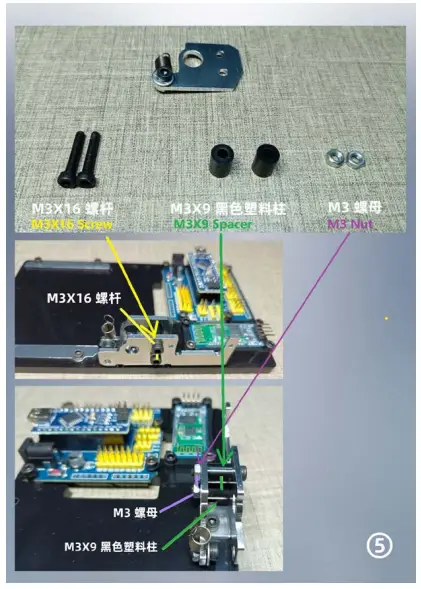
STAP 6
- Nou monteer 2 servos met M2X8 skroewe en moere

STAP 7
- Voeg laers by die konstruksie
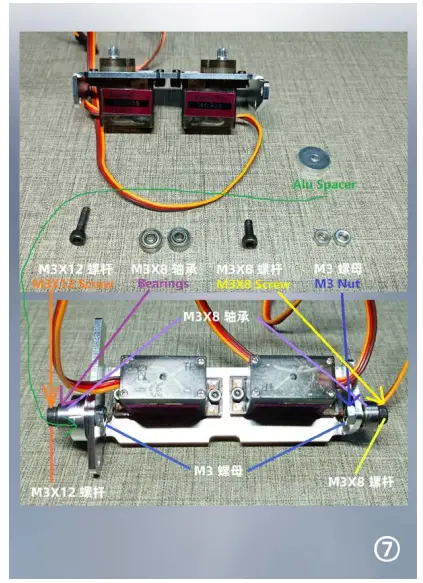
STAP 8
- Verbind die raam met servo's aan die terugkeerveer

STAP 9
- Installeer 'n ander basisbeugel en koppel dit aan die servo-raam
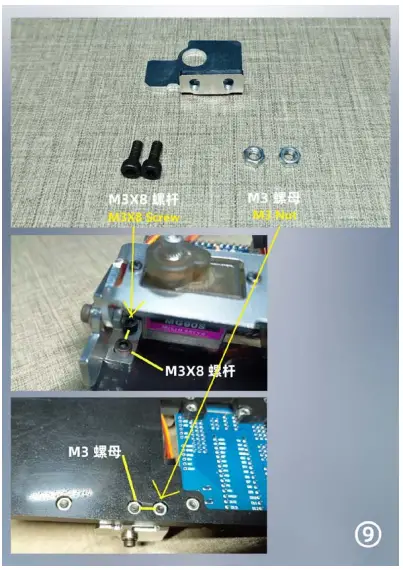
STAP 10
- Installeer die laaste servo
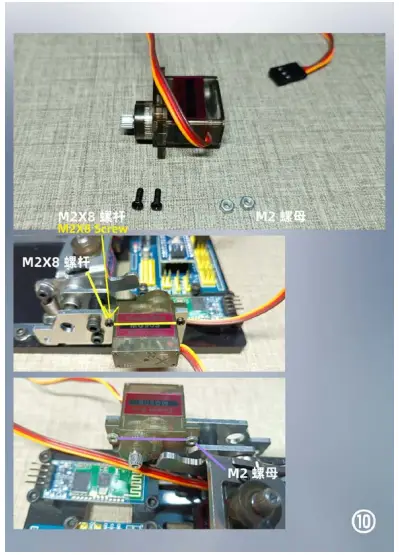
STAP 11
- Koppel 3 servos aan die Nano-uitbreidingsskerm soos getoon in die prentjie.

STAP 12
- Skakel aan en wag totdat die servos ophou draai, skakel dan die krag af
- Installeer servo-arms horisontaal soos op die foto getoon

STAP 13
- Installeer 2 robotarms met M2.5X6-skroewe
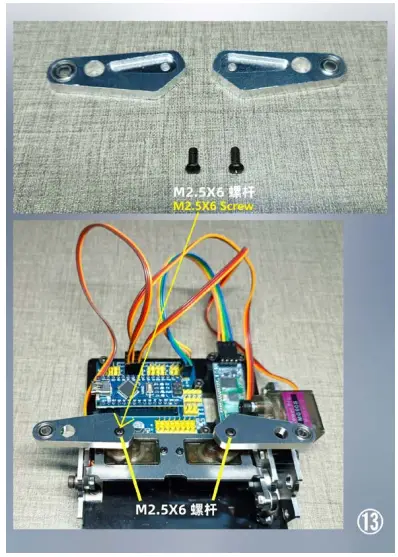
STAP 14
- En M3-skroewe
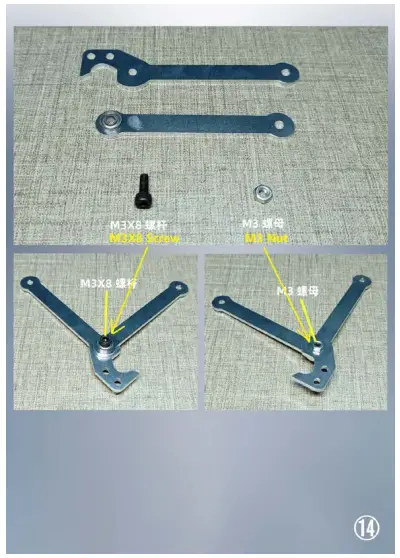
STAP 15
- Installeer die penhouer
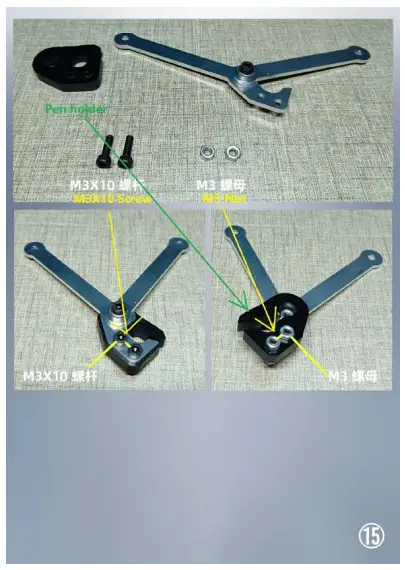
STAP 16
- Sit alles bymekaar, en voltooi die montering

Gereelde Vrae
V: Hoe skakel ek die tekenrobot aan?
A: Skakel die robot aan en wag totdat die servos ophou draai, skakel dan die krag af.
V: Hoe koppel ek die servos aan die Nano-uitbreidingsskerm?
A: Koppel 3 servos aan die Nano-uitbreidingsskerm soos getoon in die prentjie wat in die handleiding verskaf word.
Dokumente / Hulpbronne
 |
Elektor Arduino Beheerde Tekenrobot [pdf] Installasiegids Arduino-beheerde tekenrobot, beheerde tekenrobot, tekenrobot, robot |
